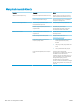HP LaserJet P3010 Series - User's Guide
Tabel 10-2 Contoh citra yang cacat (Lanjutan)
Masalah Contoh citra Solusi
Garis menyebar 1. Pastikan bahwa jenis dan kualitas kertas yang Anda gunakan memenuhi
spesikasi HP. Lihat Kertas dan media cetak pada hal. 71.
2. Pastikan bahwa spesikasi lingkungan untuk produk terpenuhi. Lihat Lingkungan
operasi pada hal. 214.
3. Balikkan kertas dalam baki. Coba juga memutar kertas 180°.
4. Buka menu CONFIGURE DEVICE [KONFIGURASI PERANGKAT] di panel kontrol produk.
Buka submenu PRINT QUALITY [KUALITAS CETAK] dan ubah pengaturan TONER
DENSITY [KEPEKATAN TONER]. Lihat Menu Print Quality [Kualitas Cetak] pada hal. 23.
5. Buka menu CONFIGURE DEVICE [KONFIGURASI PERANGKAT] di panel kontrol produk.
Pada submenu PRINT QUALITY [KUALITAS CETAK], buka OPTIMIZE [OPTIMALKAN] dan
aturlah LINE DETAIL=ON [RINCIAN GARIS=HIDUP].
Hasil cetak berbayang 1. Pastikan bahwa jenis dan kualitas kertas yang Anda gunakan memenuhi
spesikasi HP. Lihat Kertas dan media cetak pada hal. 71.
2. Pastikan bahwa spesikasi lingkungan untuk produk terpenuhi. Lihat Lingkungan
operasi pada hal. 214.
3. Balikkan kertas dalam baki. Coba juga memutar kertas 180°.
4. Jangan gunakan kertas yang sudah pernah melewati produk.
5. Kurangi kepekatan toner. Buka menu CONFIGURE DEVICE [KONFIGURASI
PERANGKAT] di panel kontrol produk. Buka submenu PRINT QUALITY [KUALITAS
CETAK] dan ubah pengaturan TONER DENSITY [KEPEKATAN TONER]. Lihat Menu Print
Quality [Kualitas Cetak] pada hal. 23.
6. Buka menu CONFIGURE DEVICE [KONFIGURASI PERANGKAT] di panel kontrol produk.
Pada submenu PRINT QUALITY [KUALITAS CETAK], buka OPTIMIZE [OPTIMALKAN] dan
atur HIGH TRANSFER=ON [TRANSFER TINGGI=HIDUP]. Lihat Menu Print Quality
[Kualitas Cetak] pada hal. 23.
Pengulangan citra acak Jika citra yang ditampilkan di bagian atas halaman (hitam pekat) terulang di bagian bawah
halaman (dalam bidang abu-abu), toner mungkin belum sepenuhnya dihapus dari
pekerjaan terakhir. (Citra yang berulang mungkin lebih terang atau lebih gelap dari bidang
di sekelilingnya.)
●
Ubah nuansa warna (kadar gelap) pada bidang munculnya citra berulang tersebut.
●
Ubah urutan sesuai citra yang akan dicetak. Misalnya, susun citra yang lebih terang di
bagian atas halaman, dan citra yang lebih gelap jauh di bawah halaman.
●
Dari program perangkat lunak Anda, putar seluruh halaman 180° untuk mencetak
lebih dulu citra yang lebih terang.
●
Jika cacat terjadi di bagian akhir pekerjaan cetak, matikan produk selama 10 menit
kemudian hidupkan dan ulangi pekerjaan cetak.
186 Bab 10 Mengatasi masalah IDWW